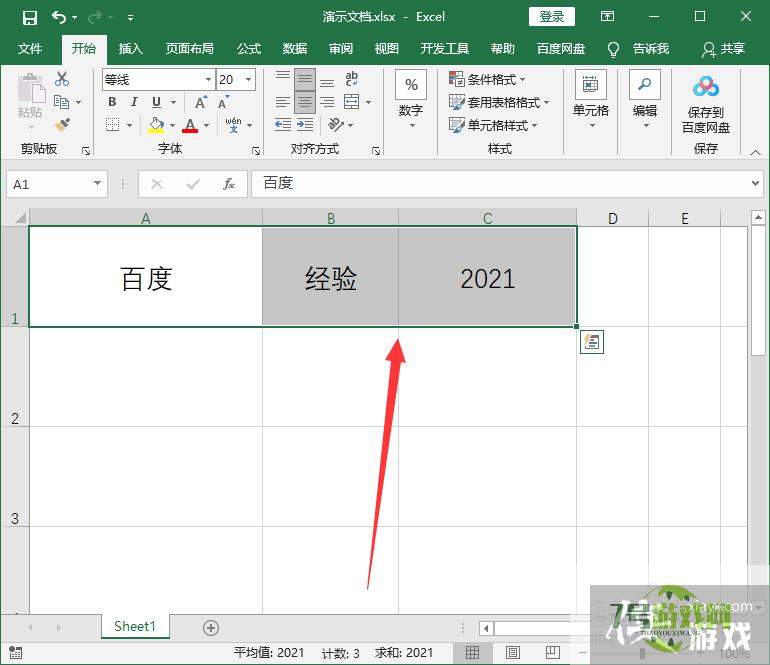如何拆分excel单元格一个拆成三格
来源:互联网 | 时间:2024-10-21 02:19:18
我们在使用excel表格的时候,怎么将一个单元格拆分成三格?下面给大家介绍以下具体操作方法。1、打开表格之后,选中需要拆分的单元格,然后点击上方的【数据】选项;2、接着选择【分类】选项;3、这时候弹出文本分列向导对话框,直接点击【下一步】;
我们在使用excel表格的时候,怎么将一个单元格拆分成三格?下面给大家介绍以下具体操作方法。

1、打开表格之后,选中需要拆分的单元格,然后点击上方的【数据】选项;
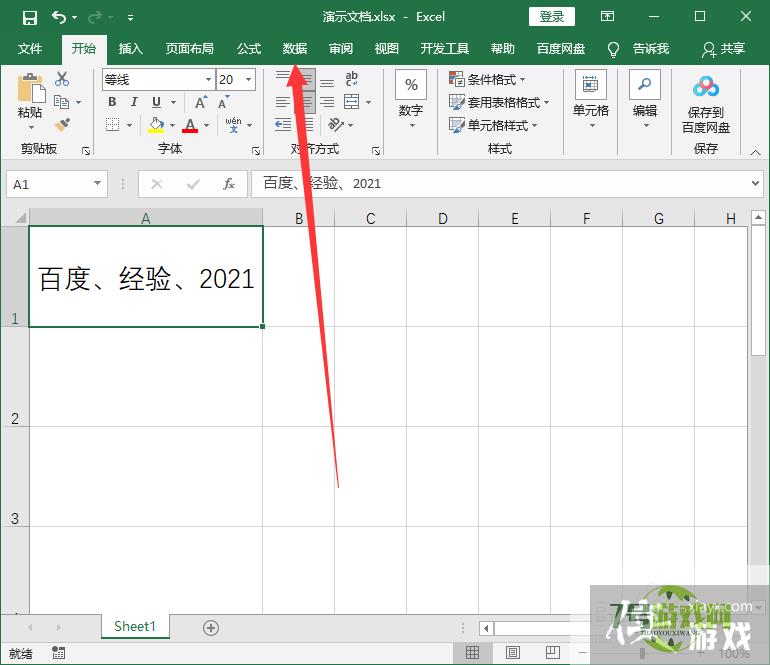
2、接着选择【分类】选项;
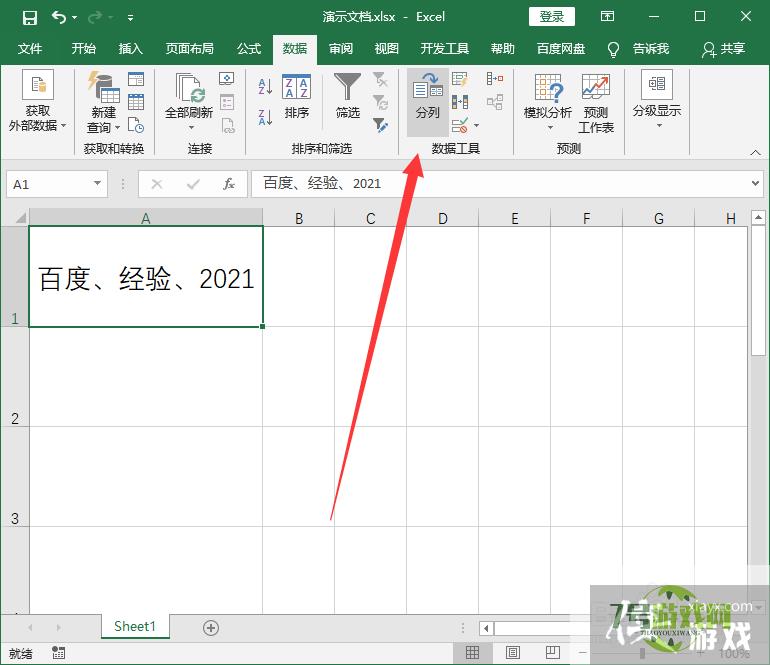
3、这时候弹出文本分列向导对话框,直接点击【下一步】;
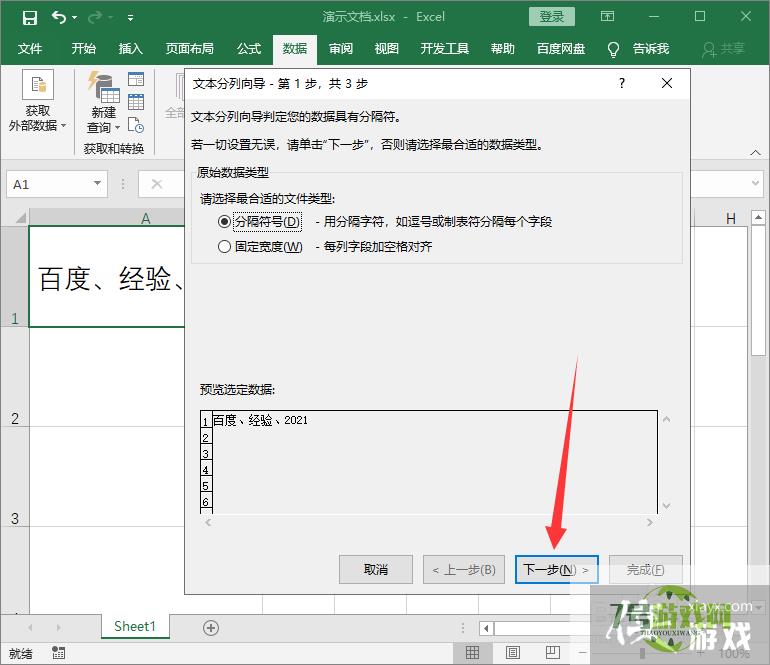
4、然后勾选【其他】选项,在后面输入【、】号,再点击【下一步】;
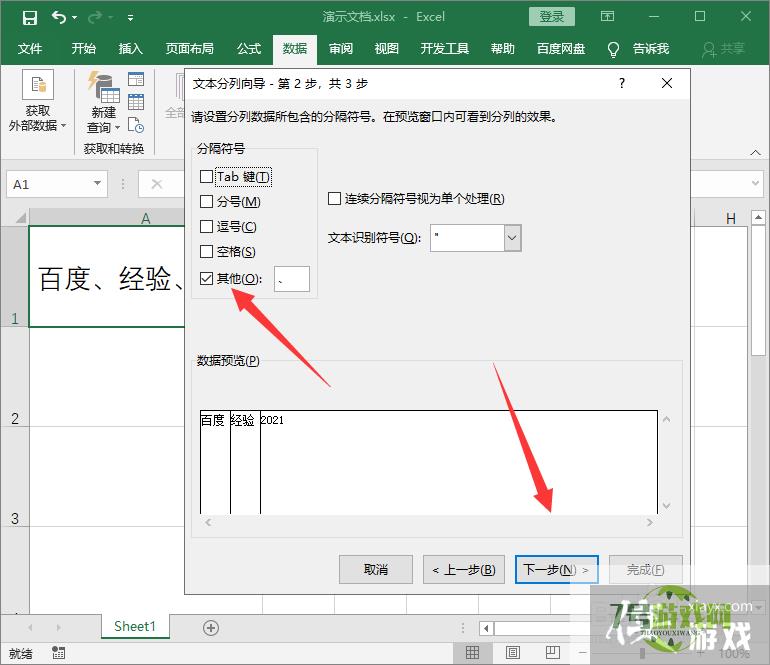
5、接着我们点击【完成】;
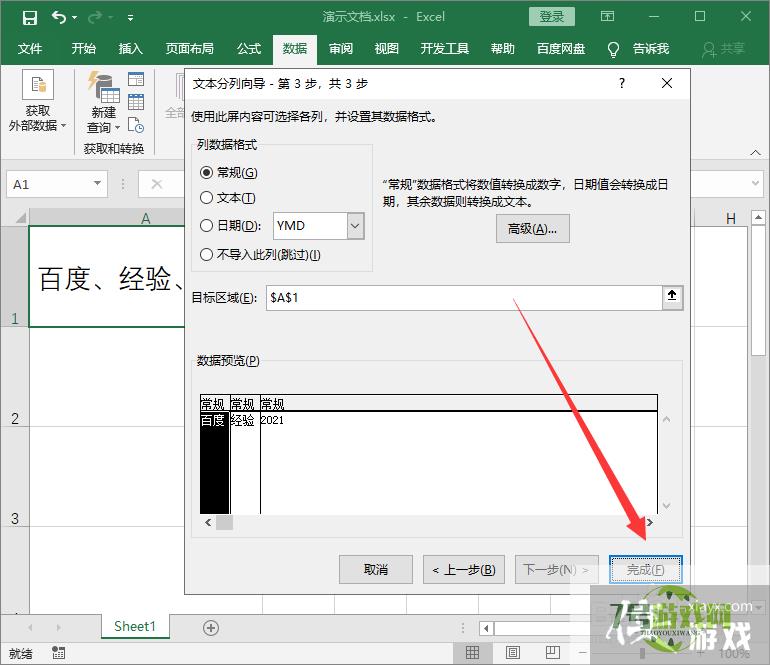
6、最后就可以看到一个单元格分成3个单元格了。